A Firestick App Store da Amazon não possui o aplicativo Kodi. Portanto, você não pode baixá-lo oficialmente. No entanto, como os dispositivos Firestick usam garfos do Android, é possível fazer o sideload do Kodi.
Você deve primeiro fazer o jailbreak do Firestick para contornar as restrições de aplicativos de terceiros. Então, com a ajuda da ferramenta de download, você pode instalar o Kodi e configurá-lo. Neste artigo, também compilamos um guia completo para instalar complementos do Kodi no Firestick.
Antes de começar
Aqui estão algumas coisas importantes que você precisa considerar antes de instalar o Kodi em seu Firestick:
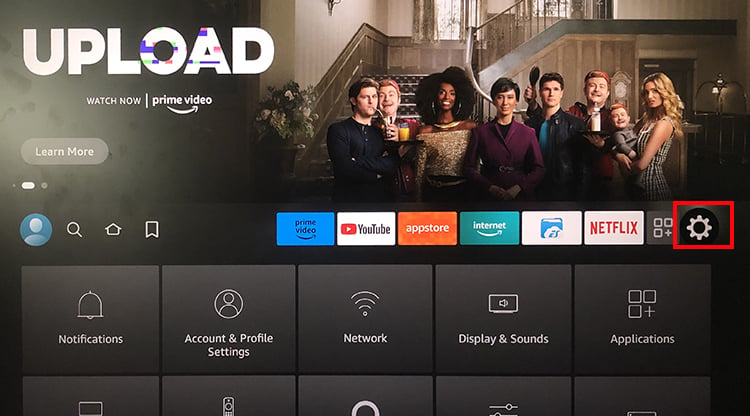 Embora a instalação do Kodi no Firestick seja totalmente legal, o acesso a qualquer o conteúdo do Kodi é ilegal. Você pode usar uma VPN confiável para estar do lado seguro. No entanto, não incentivamos a exibição de conteúdo pirata no Kodi. Depois de fazer o jailbreak do Firestick, ele ficará mais vulnerável a vírus e hackers. Durante o jailbreak, você deve evitar ferramentas de terceiros que possam adulterar o firmware padrão do seu Firestick. Isso pode anular a garantia do seu dispositivo.
Embora a instalação do Kodi no Firestick seja totalmente legal, o acesso a qualquer o conteúdo do Kodi é ilegal. Você pode usar uma VPN confiável para estar do lado seguro. No entanto, não incentivamos a exibição de conteúdo pirata no Kodi. Depois de fazer o jailbreak do Firestick, ele ficará mais vulnerável a vírus e hackers. Durante o jailbreak, você deve evitar ferramentas de terceiros que possam adulterar o firmware padrão do seu Firestick. Isso pode anular a garantia do seu dispositivo.
Como instalar o Kodi no Firestick?
Aqui está um guia passo a passo sobre como instalar o Kodi no Firestick.
Etapa 1: permitir aplicativos de fontes desconhecidas
Na tela inicial do Firestick, vá para Configurações.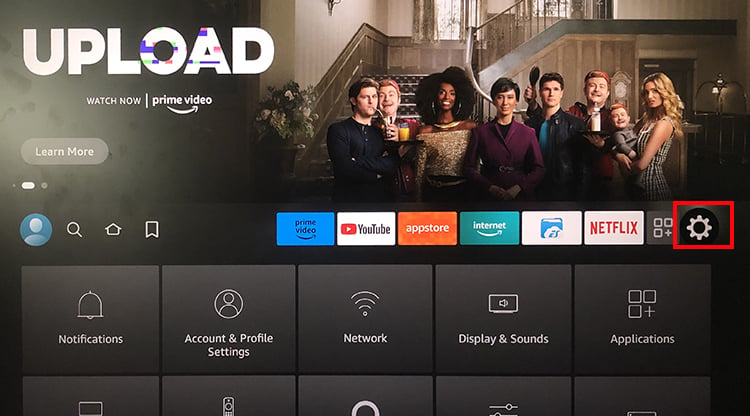 Navegue até My Fire TV.
Navegue até My Fire TV.
 Escolha Desenvolvedor opções. (Se você não vir esta opção, vá para My Fire TV > Sobre. Em seguida, clique no nome do dispositivo Firestick até 7 vezes usando o controle remoto.)
Escolha Desenvolvedor opções. (Se você não vir esta opção, vá para My Fire TV > Sobre. Em seguida, clique no nome do dispositivo Firestick até 7 vezes usando o controle remoto.)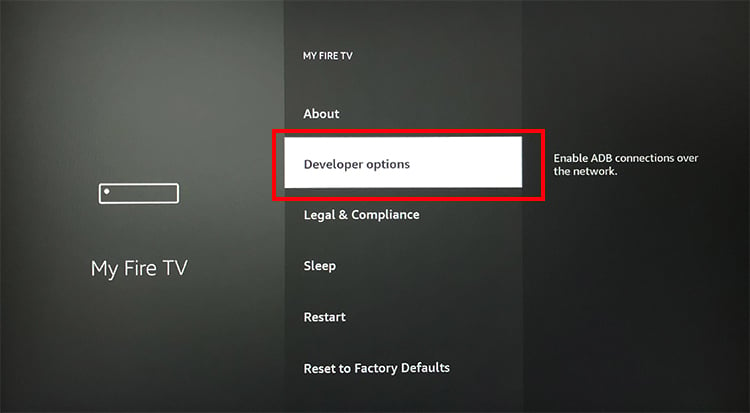
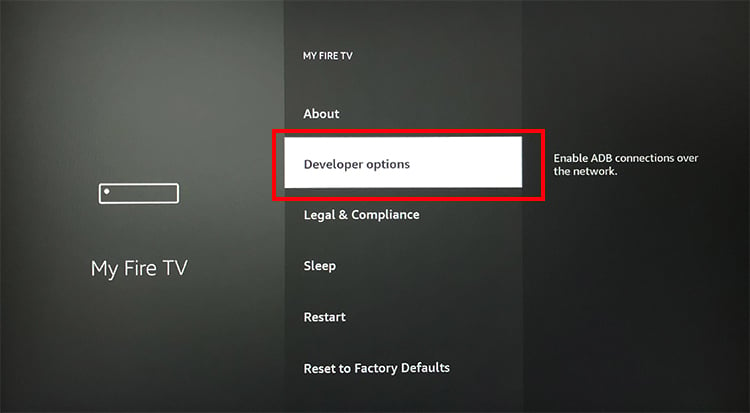 Agora, clique em Apps from Unknown Sources.
Agora, clique em Apps from Unknown Sources.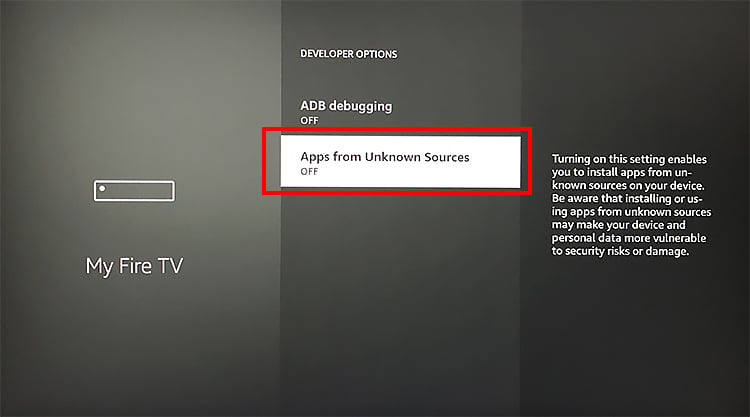
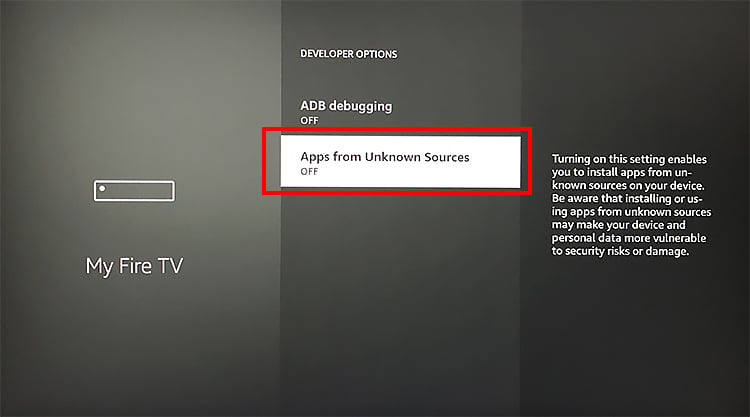 Escolha Ativar para permitir.
Escolha Ativar para permitir. 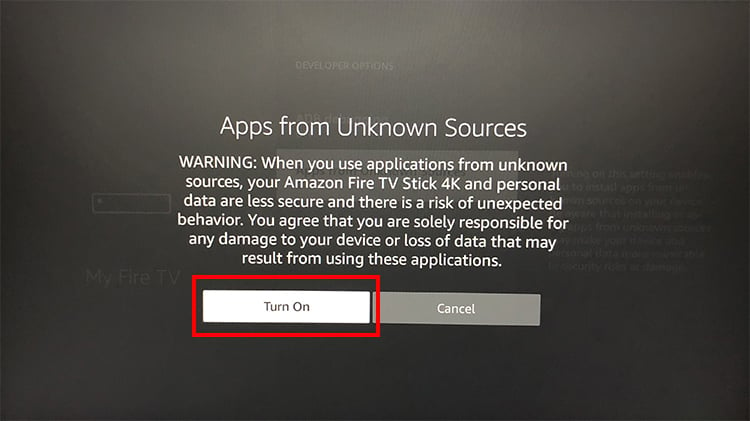
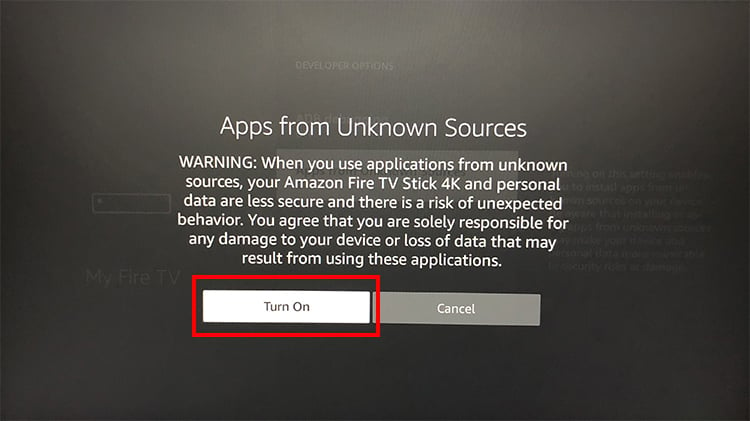
Etapa 2: Instalar o aplicativo Downloader
Pressione o botão Página inicial. Em seguida, vá para o ícone Localizar.
 Digite Downloader e entre. Clique no aplicativo Downloader.
Digite Downloader e entre. Clique no aplicativo Downloader. 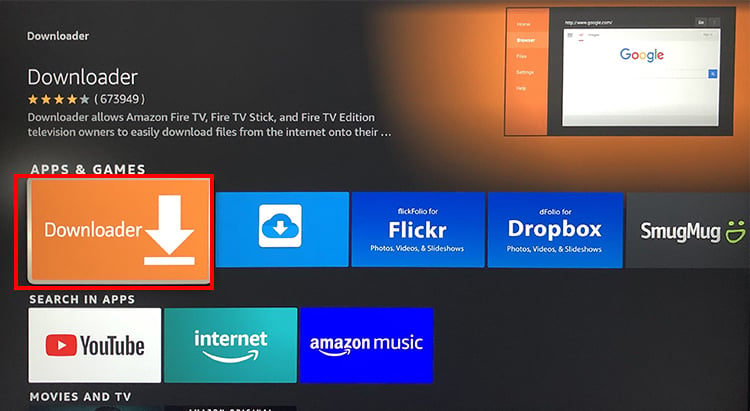
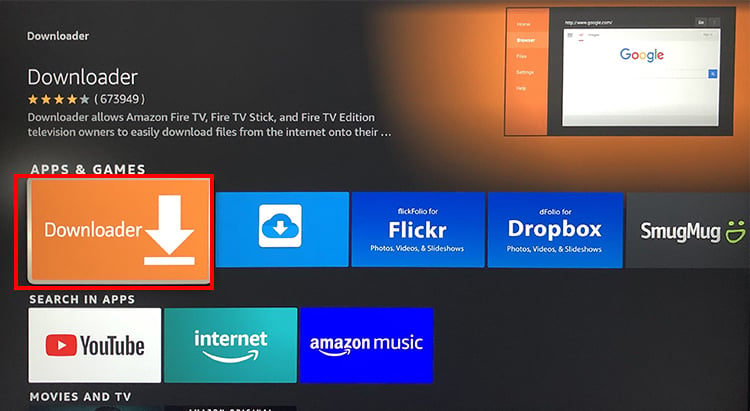 Escolha Obter para instalar.
Escolha Obter para instalar.
Etapa 3: Instale o Kodi
Inicie o aplicativo Downloader. Se solicitado, escolha Permitir.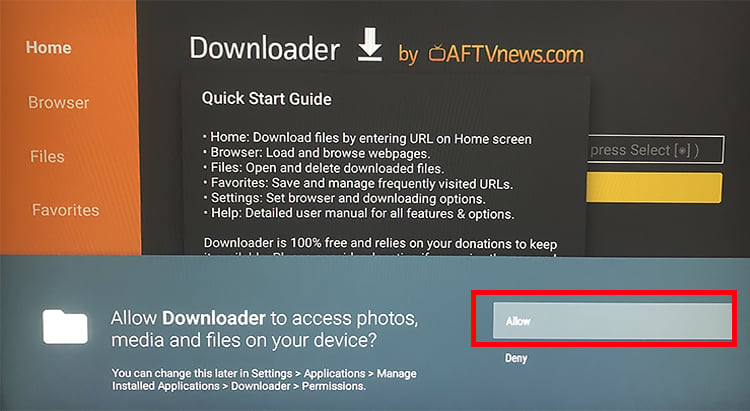
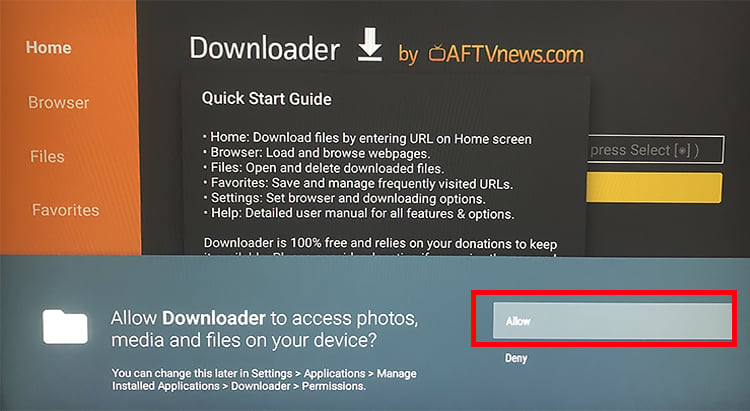 Escolha OK.
Escolha OK. 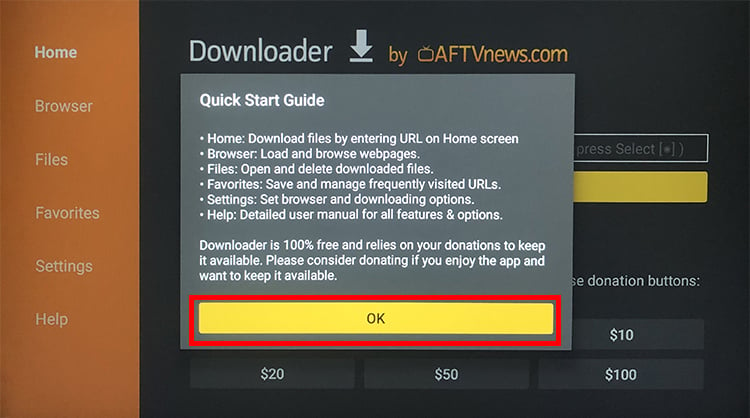
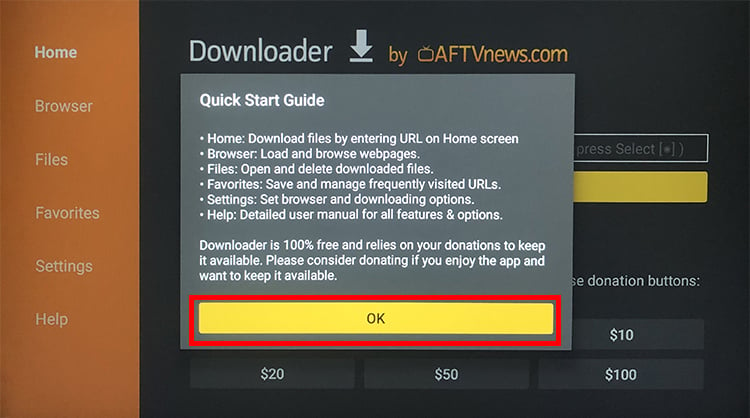 Na caixa URL, digite kodi.tv/download/android. Clique em Ir.
Na caixa URL, digite kodi.tv/download/android. Clique em Ir. 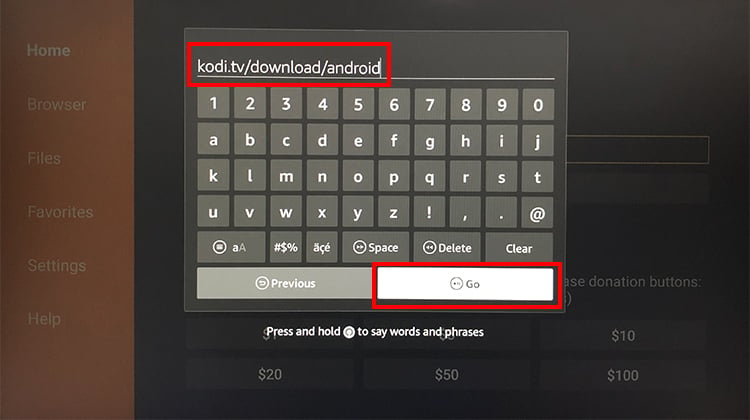
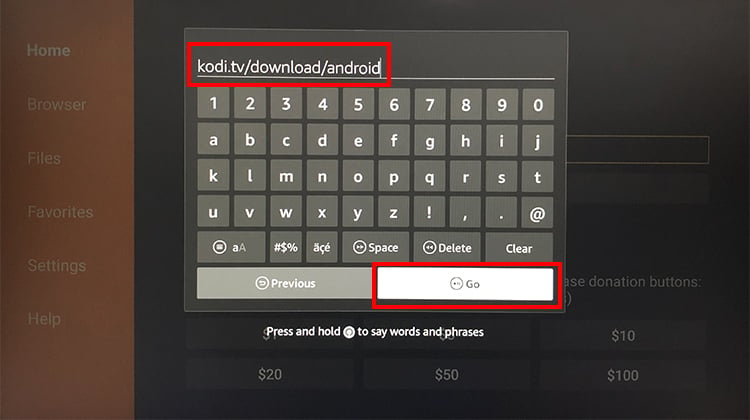 A página de downloads para Android deve aparecem na tela. Em Downloads, clique na versão ARMV7A (32BIT) .
A página de downloads para Android deve aparecem na tela. Em Downloads, clique na versão ARMV7A (32BIT) . 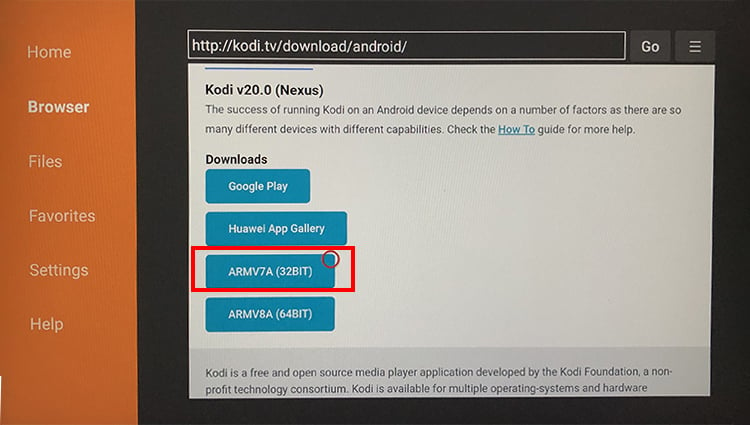 Ele começará a baixar o arquivo Kodi. (Como isso pode levar algum tempo para ser concluído, não feche a janela de download ou o Firestick durante o processo) Escolha Instalar para continuar.
Ele começará a baixar o arquivo Kodi. (Como isso pode levar algum tempo para ser concluído, não feche a janela de download ou o Firestick durante o processo) Escolha Instalar para continuar. 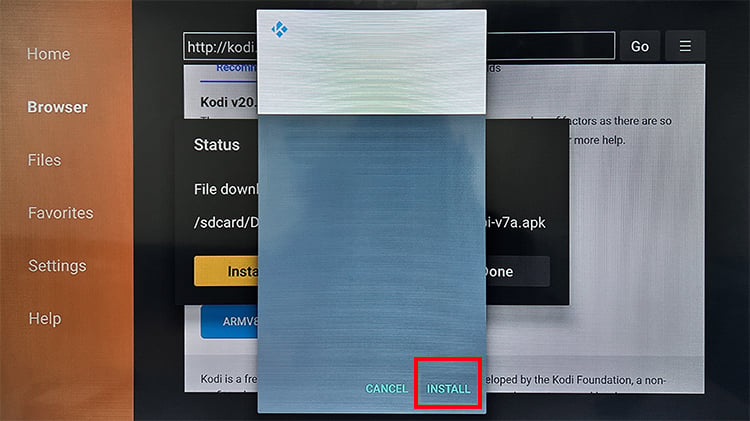
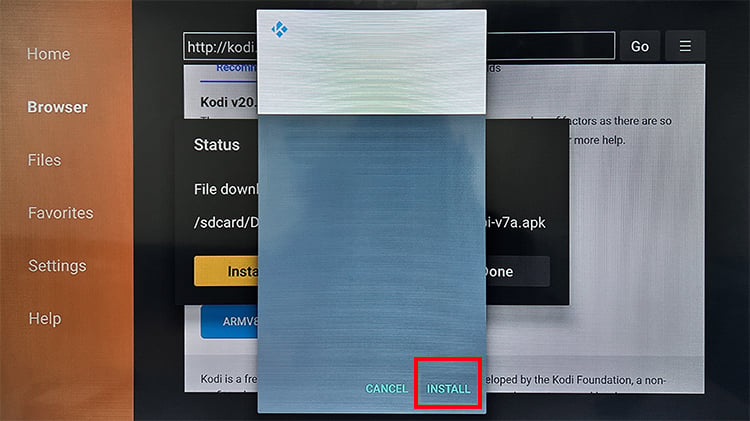 Após a conclusão da instalação, escolha Concluído.
Após a conclusão da instalação, escolha Concluído. 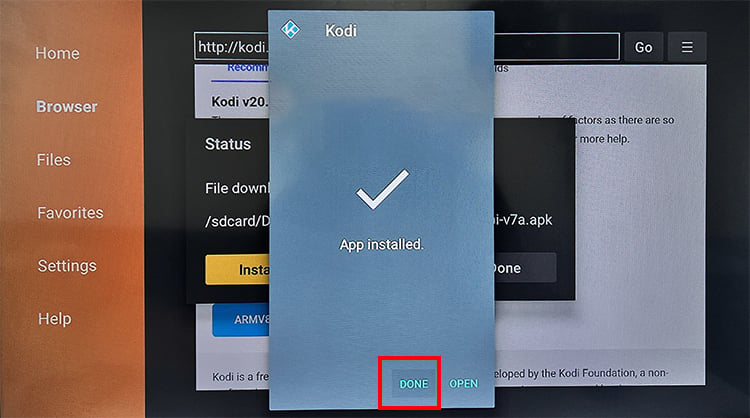
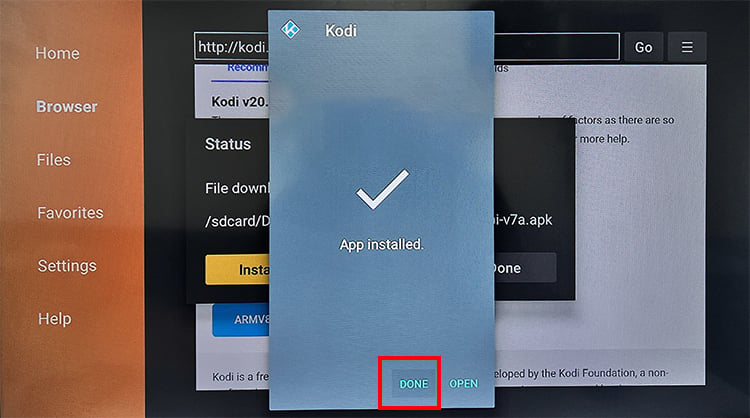 No pop-up Status, escolha Excluir para descartar o arquivo baixado.
No pop-up Status, escolha Excluir para descartar o arquivo baixado.
 Escolha Apague para confirmar.
Escolha Apague para confirmar. 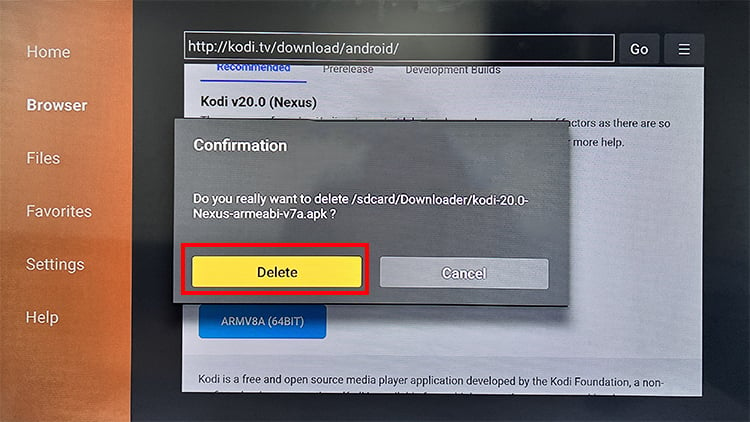
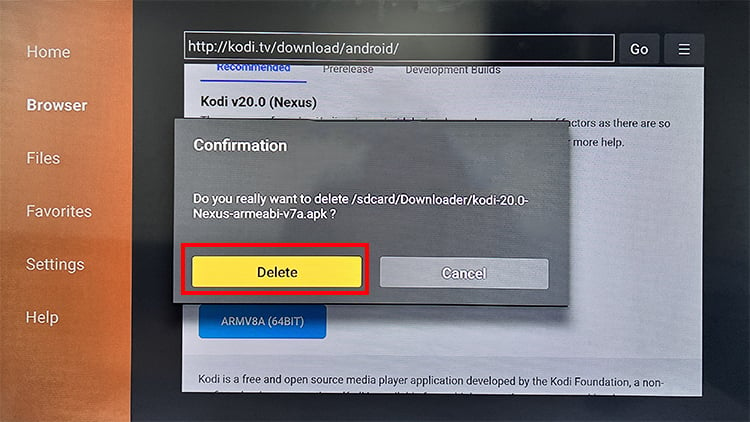 Voltar para a página inicial tela e clique no ícone Aplicativos .
Voltar para a página inicial tela e clique no ícone Aplicativos . 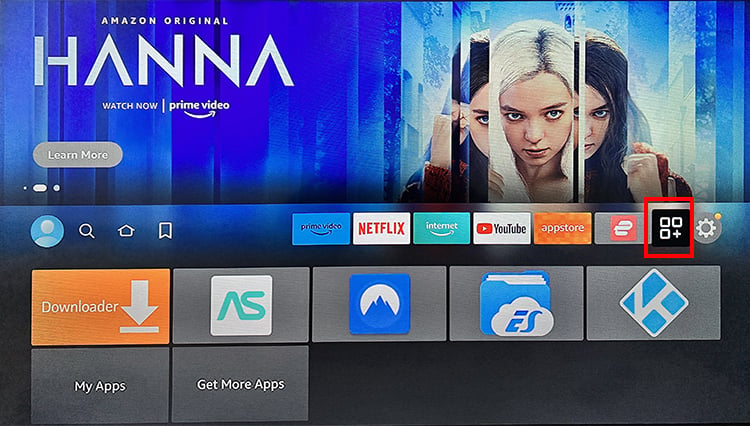
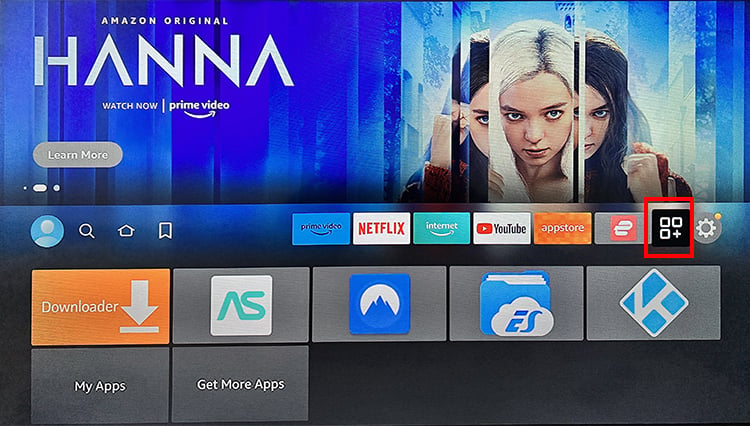 Destaque Kodi e pressione o botão Menu no controle remoto para mover o aplicativo para o topo.
Destaque Kodi e pressione o botão Menu no controle remoto para mover o aplicativo para o topo. 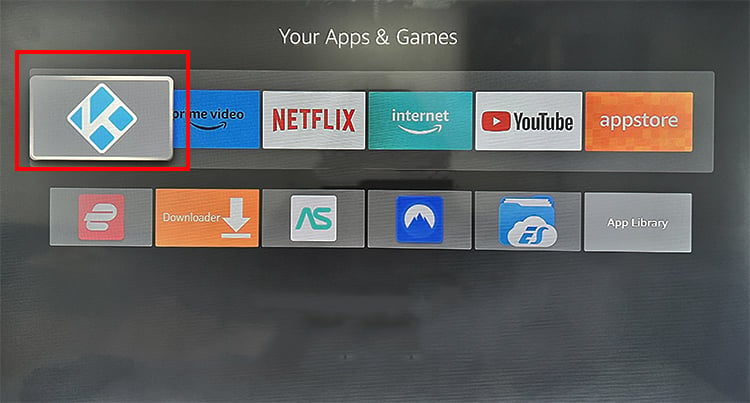
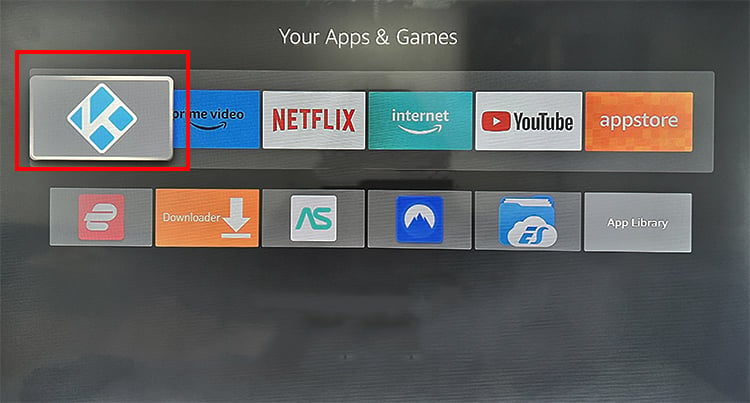
Como instalar Kodi-Add Ons?
Abaixo, compilamos as etapas para baixar complementos oficiais e de terceiros no Kodi. Como exemplo, tomamos o Cooking Channel e a equipe.
Instalando Complementos oficiais
Inicie o aplicativo Kodi . Escolha Continuar.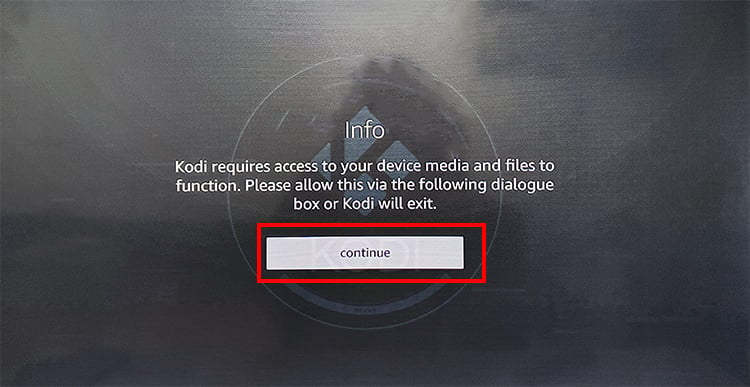 Escolha Permitir no pop-up.
Escolha Permitir no pop-up. 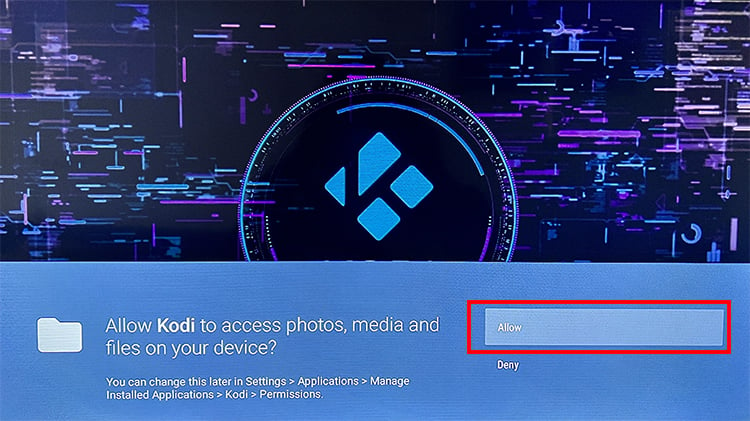
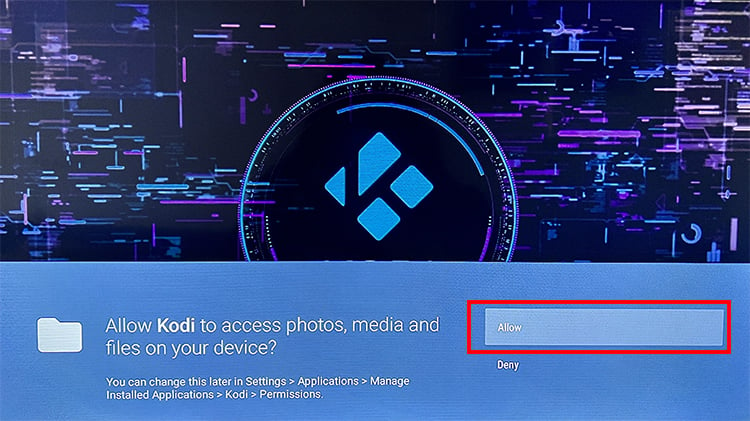 No painel esquerdo, escolha Complementos.
No painel esquerdo, escolha Complementos.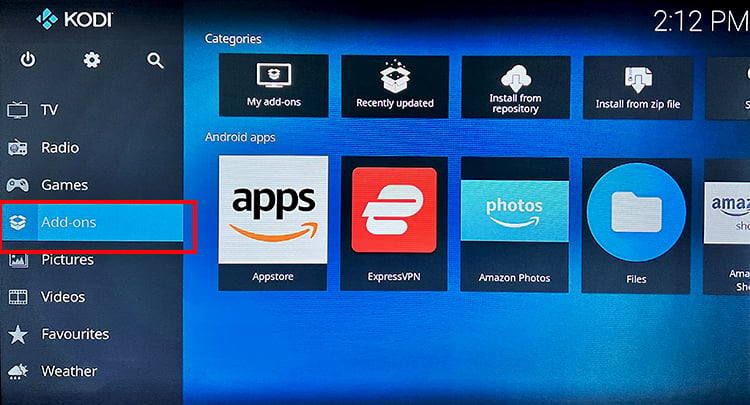
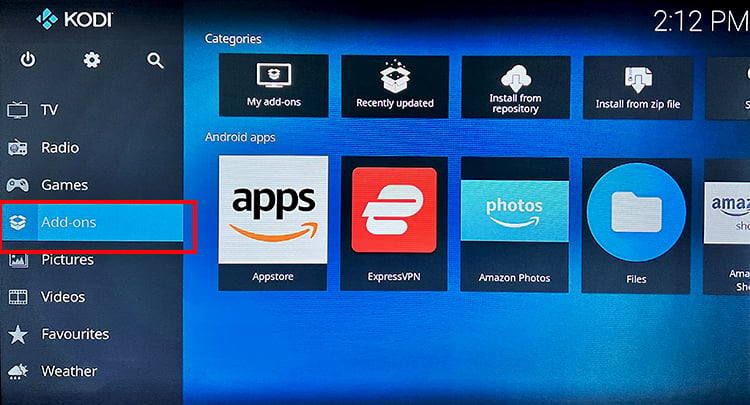 Clique em Baixar > Complementos de vídeo.
Clique em Baixar > Complementos de vídeo.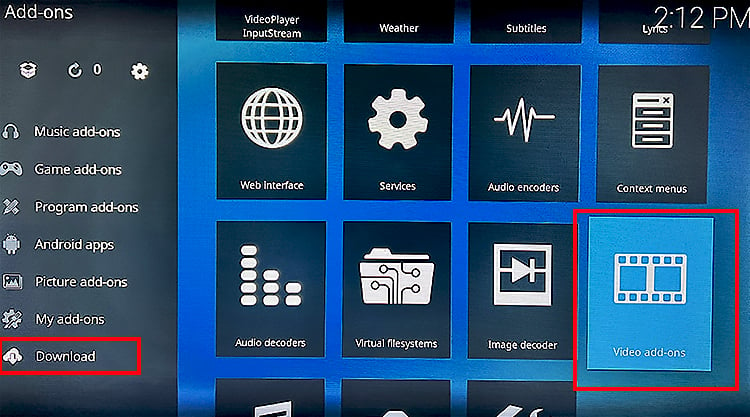
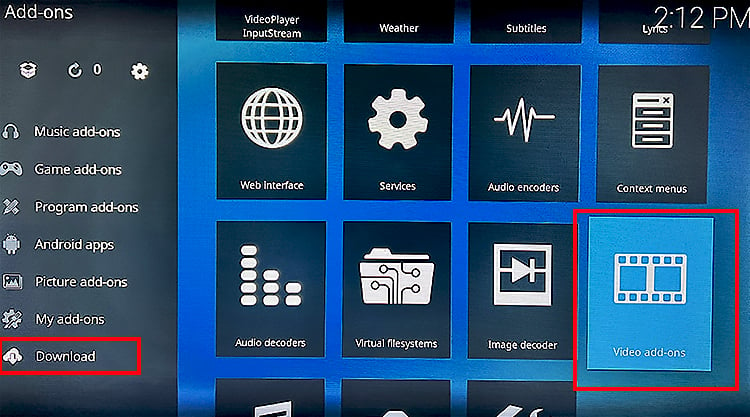 Dos complementos listas, clique nos Complementos de vídeo–on de sua preferência.
Dos complementos listas, clique nos Complementos de vídeo–on de sua preferência. 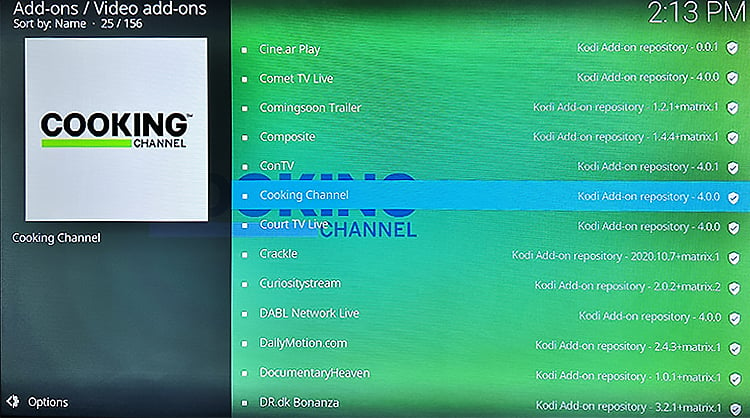
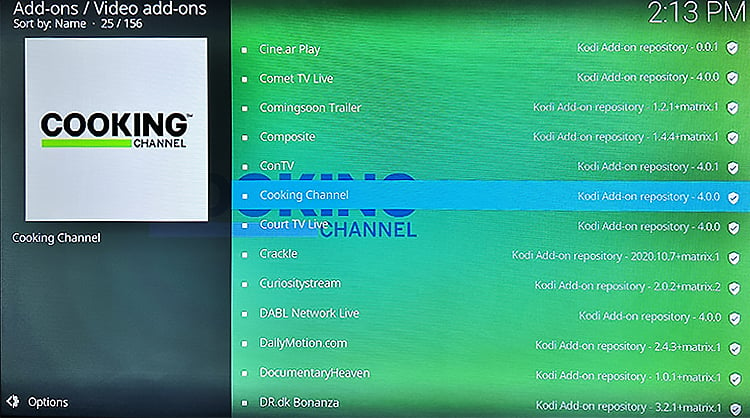 Selecione o botão Instalar .
Selecione o botão Instalar . 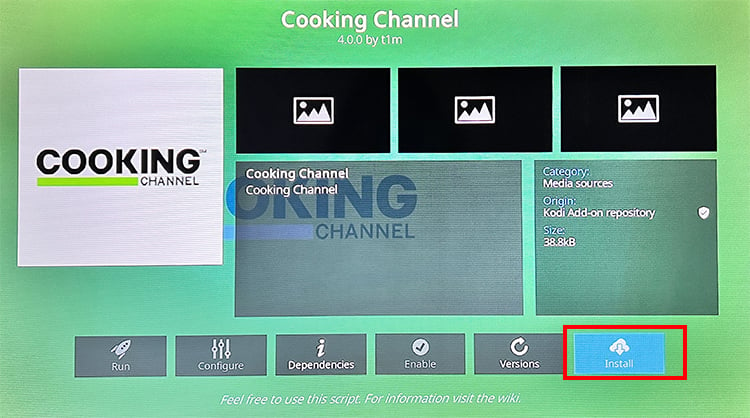
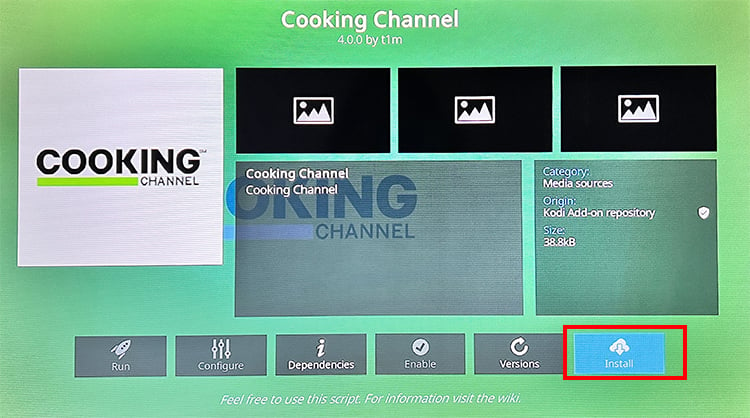 Escolha OK confirmar.
Escolha OK confirmar. 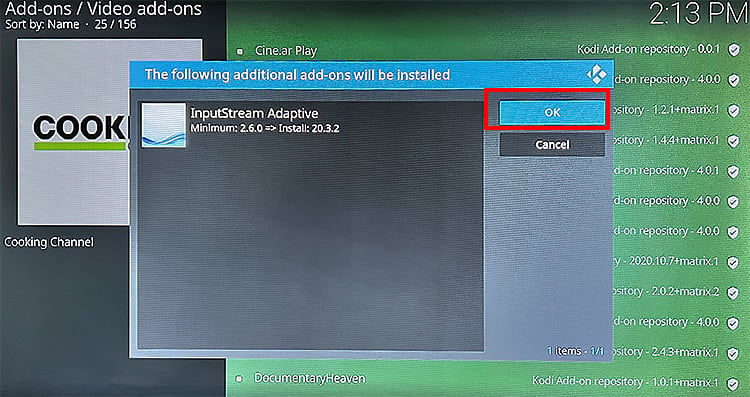
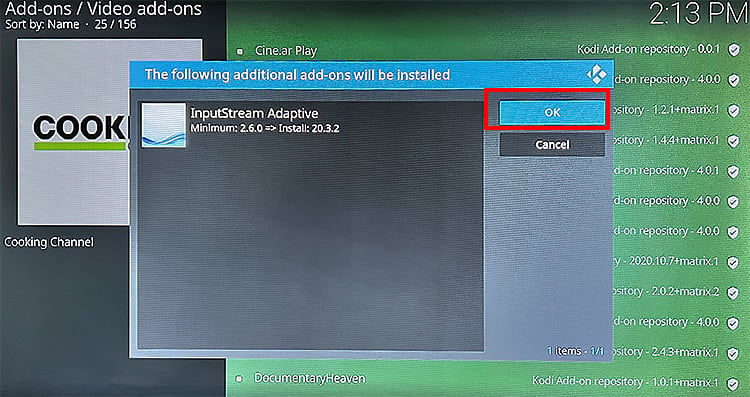 Voltar para Kodi Home tela e clique em Complementos. Escolha Complementos de vídeo. Os complementos de vídeo baixados serão exibidos. Abra para assistir.
Voltar para Kodi Home tela e clique em Complementos. Escolha Complementos de vídeo. Os complementos de vídeo baixados serão exibidos. Abra para assistir. 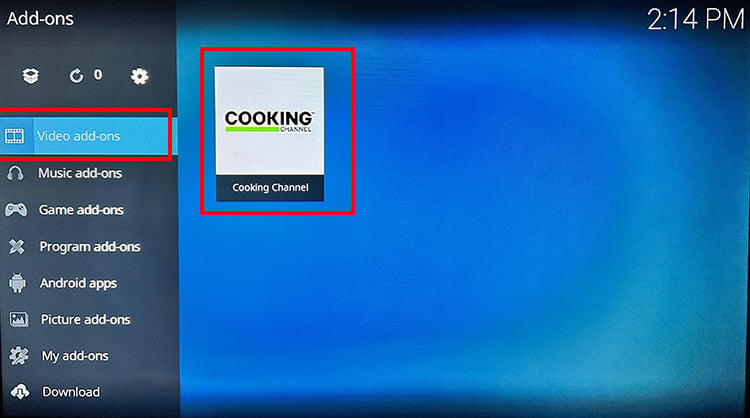
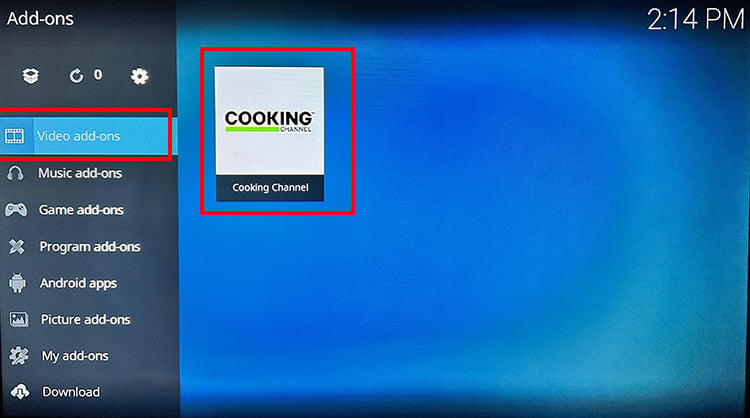
Instalando Complementos de terceiros
Na tela inicial do Kodi, navegue até Configurações. Escolha Sistema.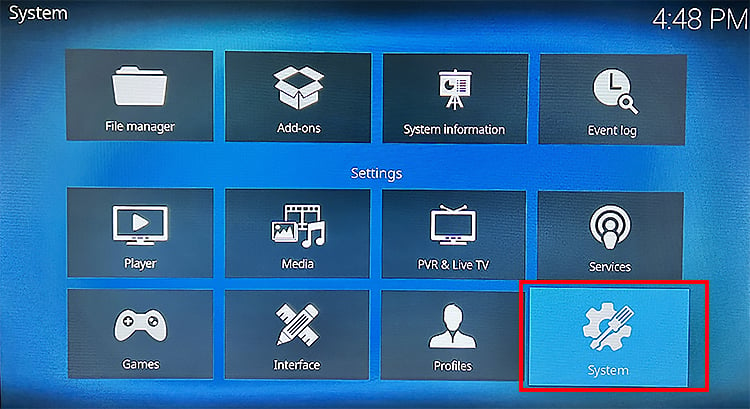
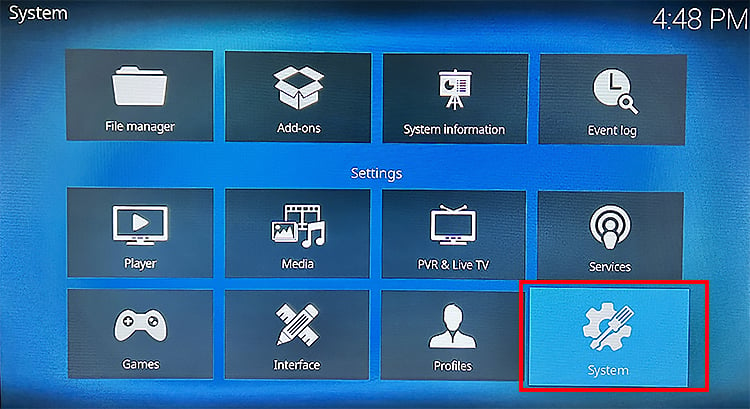 Clique em Complementos.
Clique em Complementos.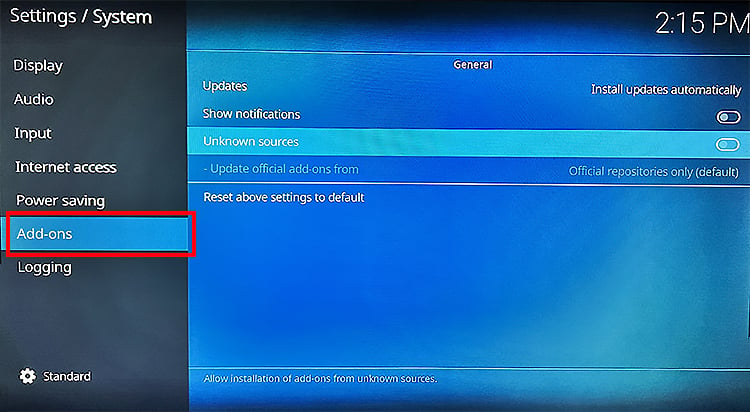
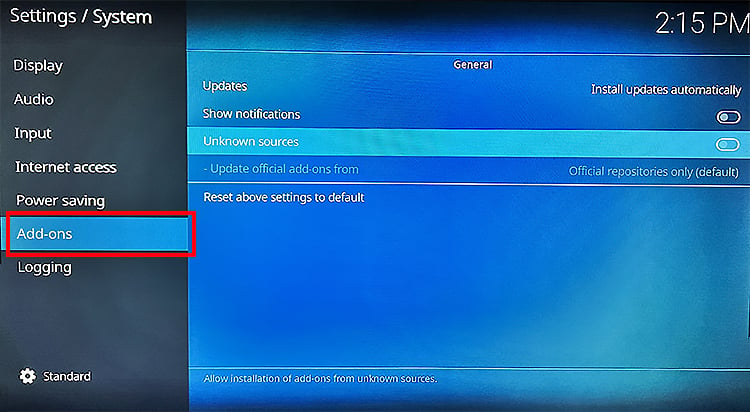 Ative a alternância para Fontes desconhecidas.
Ative a alternância para Fontes desconhecidas. 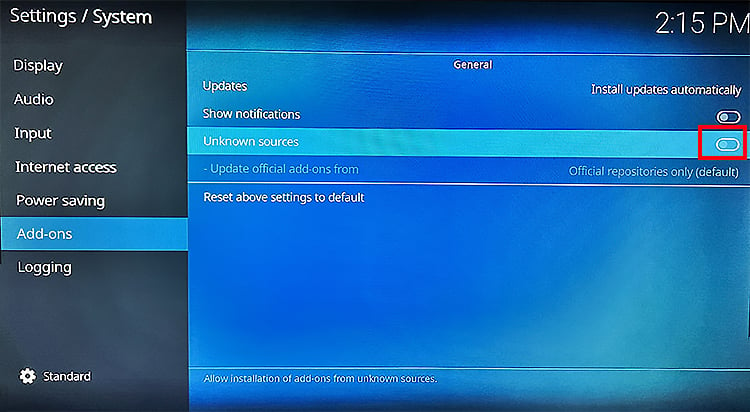
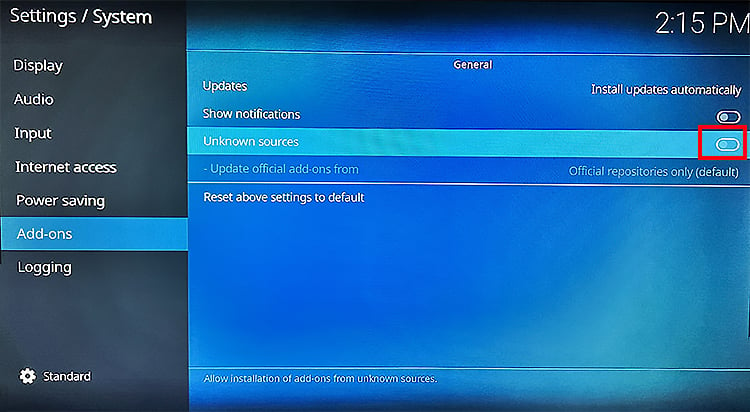 Escolha Sim para confirmar.
Escolha Sim para confirmar. 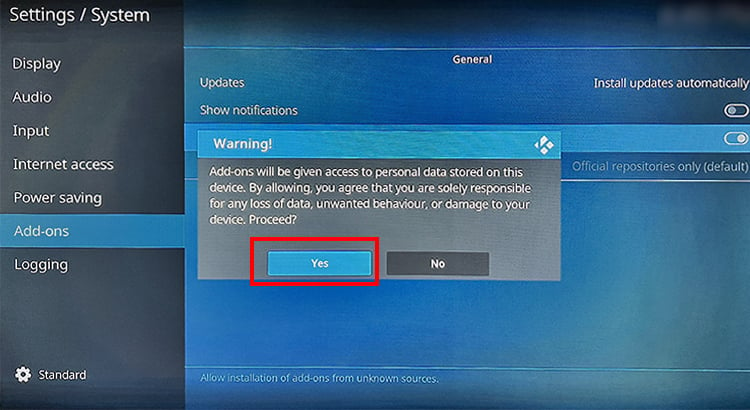
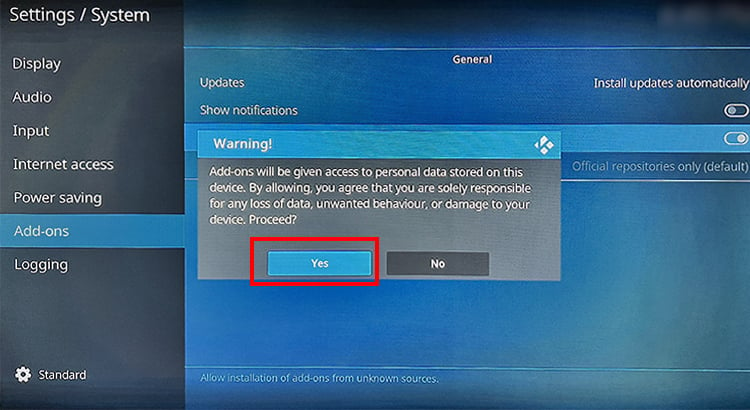 Agora, volte para Menu Configurações e clique em Gerenciador de arquivos.
Agora, volte para Menu Configurações e clique em Gerenciador de arquivos.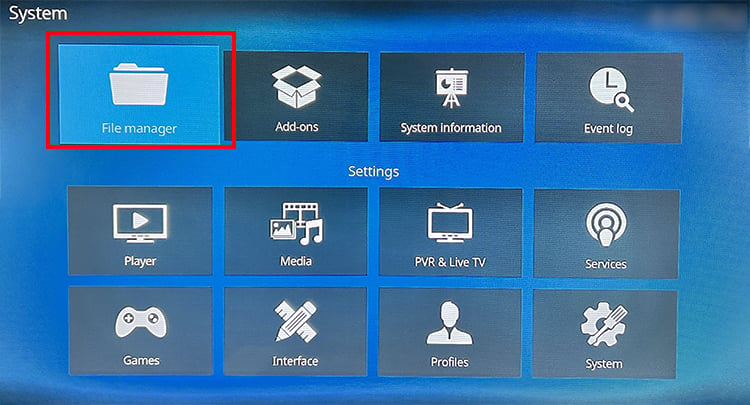
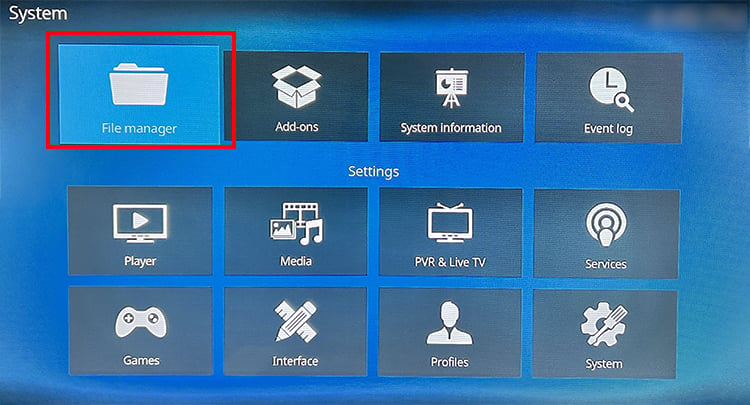 Escolha Adicionar fonte.
Escolha Adicionar fonte.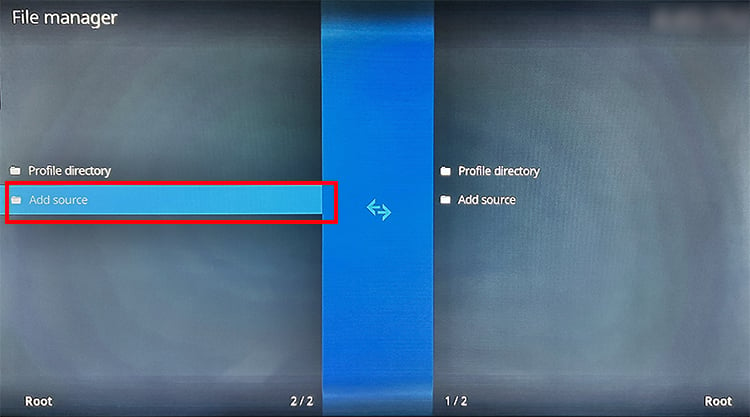
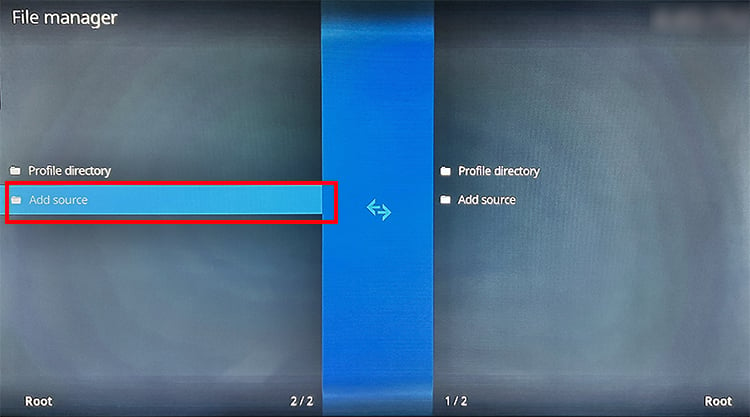 Na caixa Add file source, clique em
Na caixa Add file source, clique em 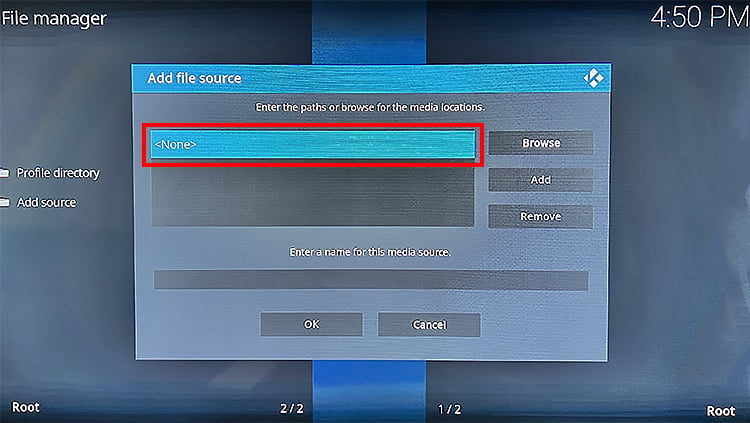 Insira uma fonte de Repositório de complementos na barra e clique em OK. (Se você não conhece o link do repositório, pode procurar na internet)
Insira uma fonte de Repositório de complementos na barra e clique em OK. (Se você não conhece o link do repositório, pode procurar na internet)
 Forneça um Nome para a fonte de mídia no campo e selecione a opção OK .
Forneça um Nome para a fonte de mídia no campo e selecione a opção OK .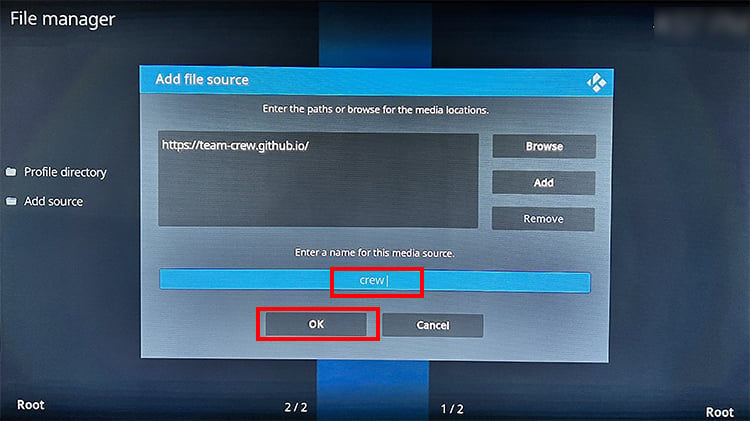 Volte para a tela inicial e escolha Complementos.
Volte para a tela inicial e escolha Complementos.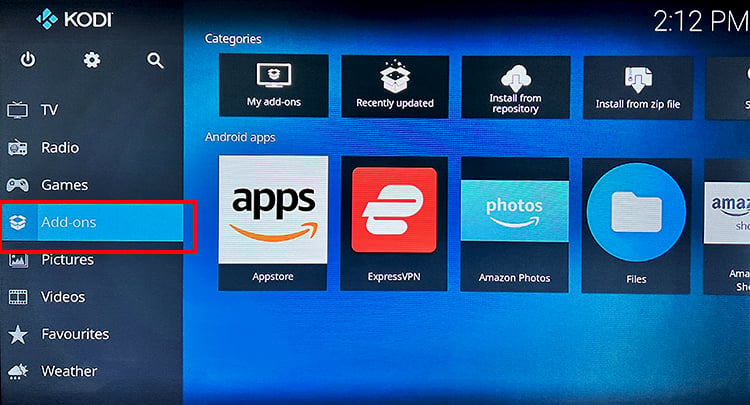
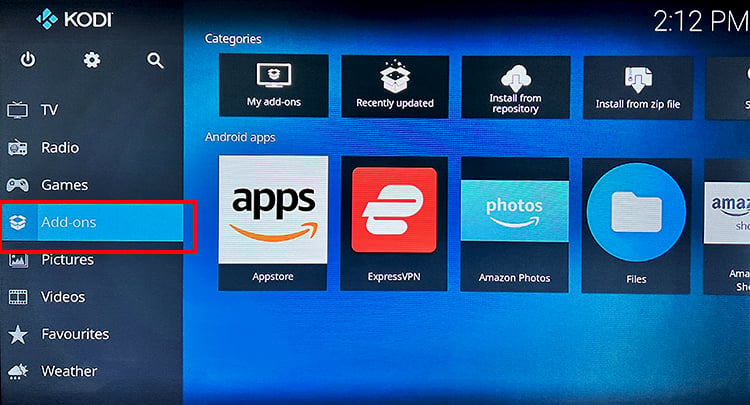 Selecione Instalar a partir do arquivo zip.
Selecione Instalar a partir do arquivo zip.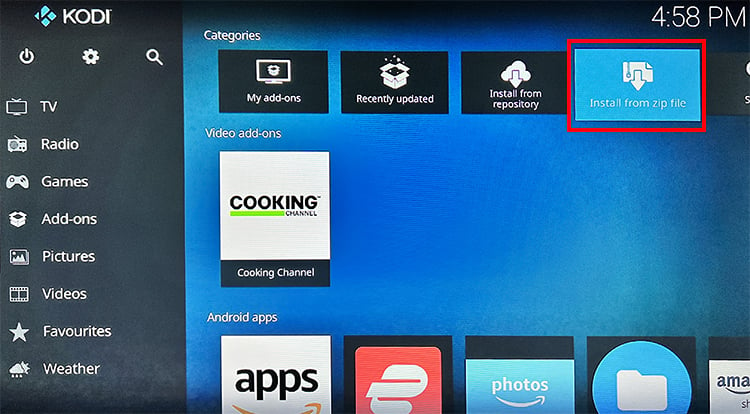
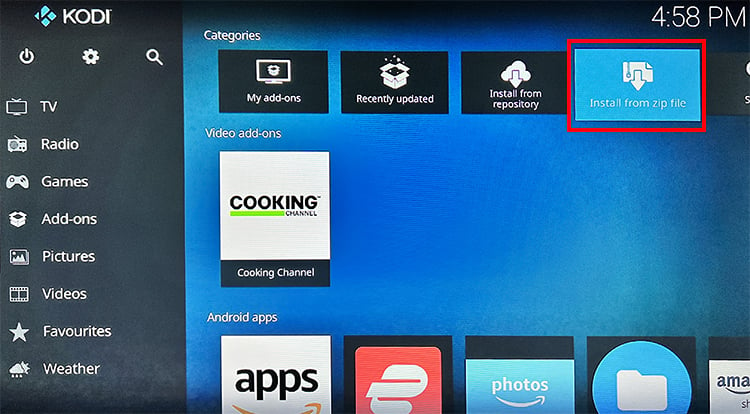 No pop-up, escolha o Nome da fonte que você definiu mais cedo.
No pop-up, escolha o Nome da fonte que você definiu mais cedo. 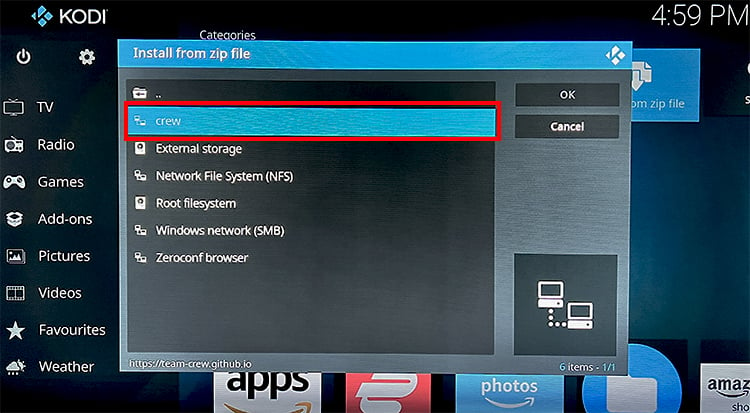 Clique no arquivo zip do repositório para instalá-lo. Você pode ver a notificação assim que a instalação for concluída no canto superior direito.
Clique no arquivo zip do repositório para instalá-lo. Você pode ver a notificação assim que a instalação for concluída no canto superior direito.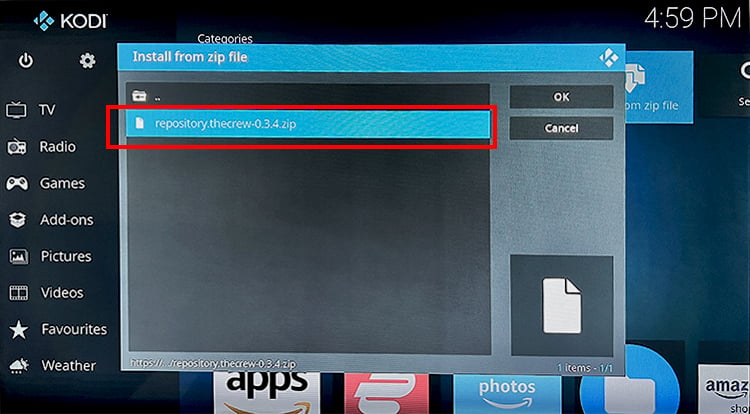 No menu Complementos, clique em Instalar do repositório.
No menu Complementos, clique em Instalar do repositório.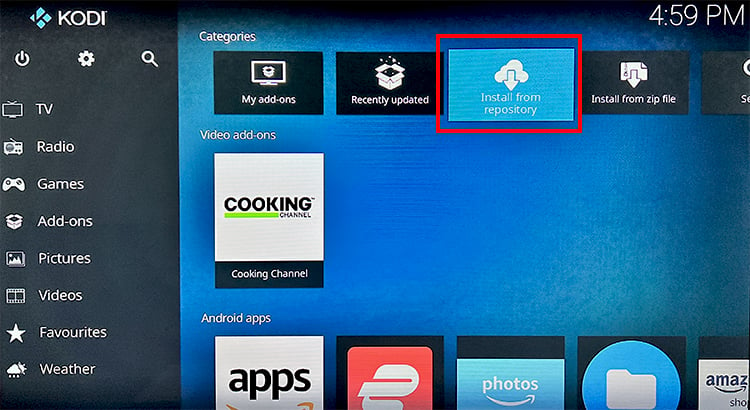
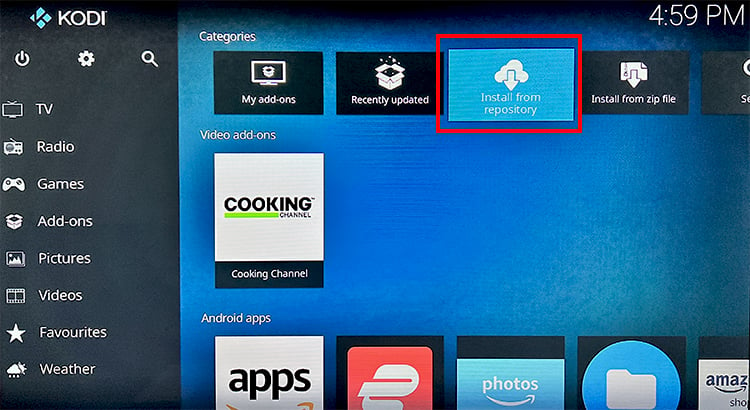 Selecione o Repositório complementar que você instalou.
Selecione o Repositório complementar que você instalou.
Escolha Complementos de vídeo e abra o Complemento baixado.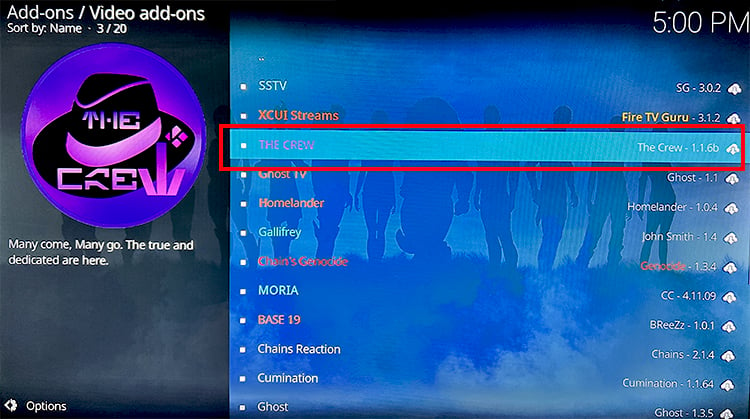
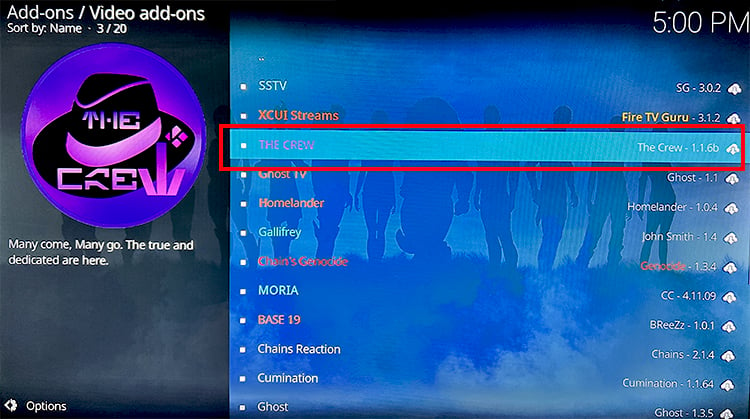 Agora, clique em Instalar .
Agora, clique em Instalar .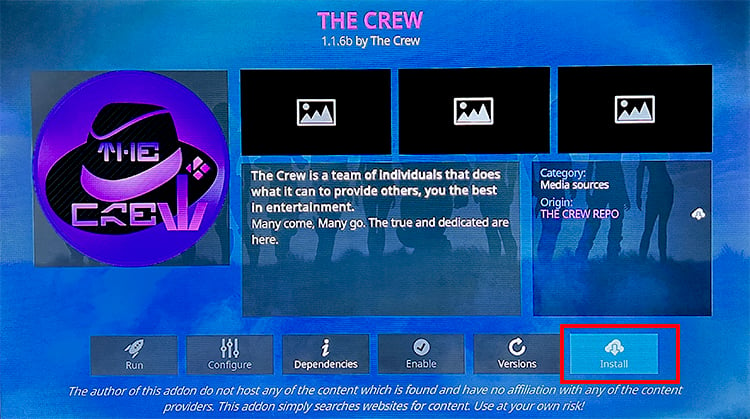
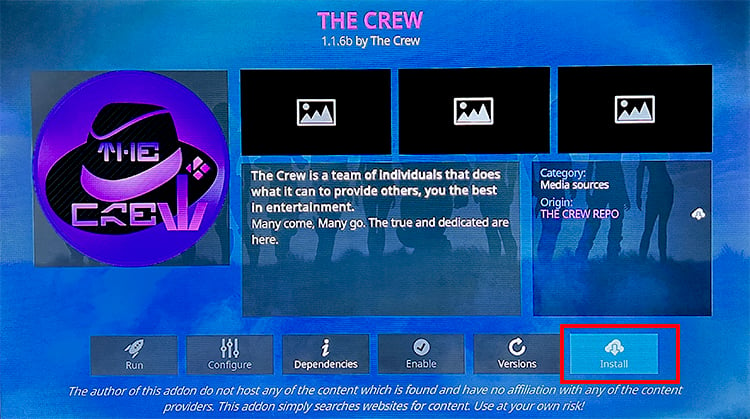 Escolha OK para confirmar.
Escolha OK para confirmar. 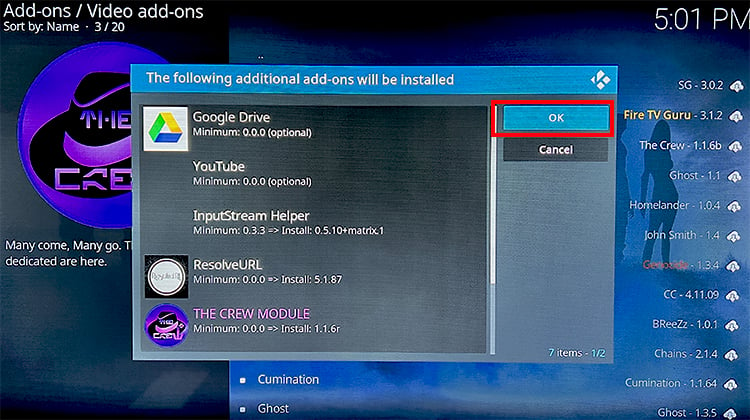
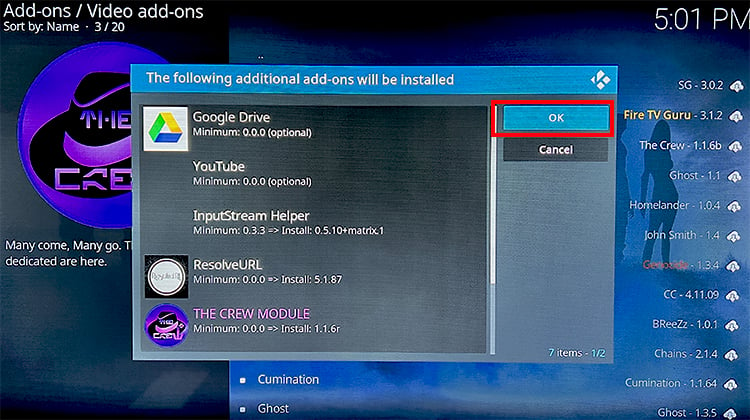 Ativado Tela inicial, navegue até Complementos > Complementos de vídeo. Você deve ver os complementos baixados.
Ativado Tela inicial, navegue até Complementos > Complementos de vídeo. Você deve ver os complementos baixados. 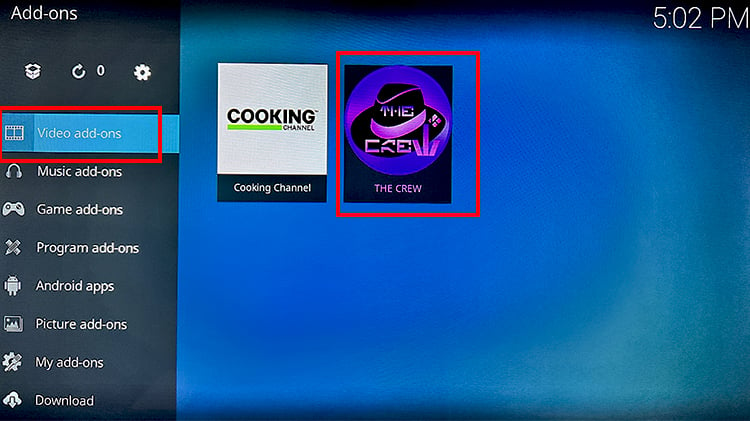
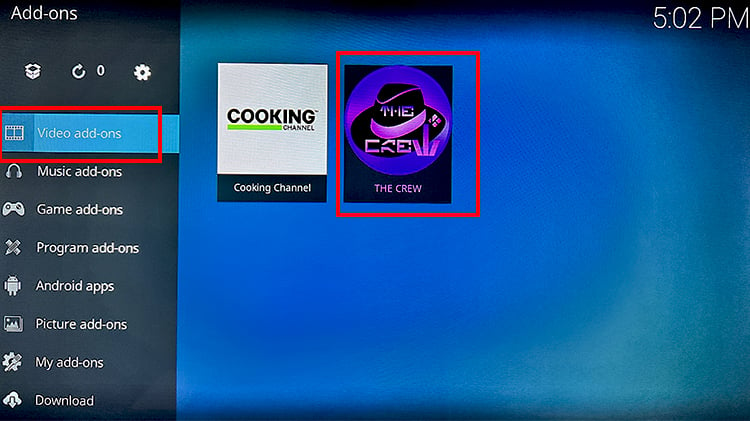 Por fim, inicie-o para usar.
Por fim, inicie-o para usar.
